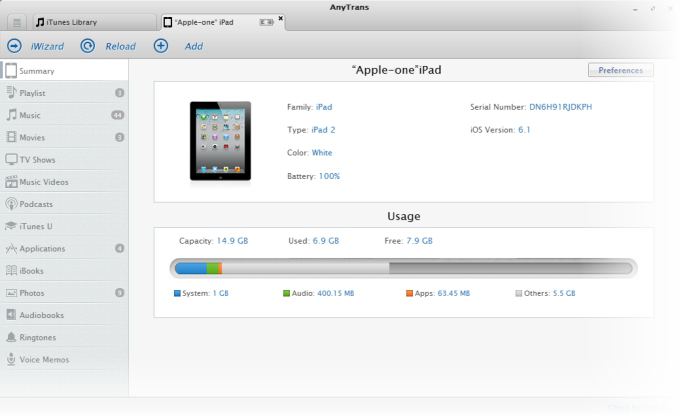"Το iPad είναι απενεργοποιημένο, συνδεθείτε στο iTunes" - τι πρέπει να κάνω; iPad: σφάλματα, ρυθμίσεις, οδηγίες
Στη ζωή σχεδόν του κάθε ανθρώπου προκύπτουνμικρά προβλήματα ή ερωτήσεις, η απάντηση των οποίων δεν είναι γνωστή σε όλους, αλλά μόνο αφοσιωμένοι. Οι καταστάσεις με ποικίλες τεχνικές χρησιμεύουν ως ένα ζωντανό παράδειγμα. Όλοι δεν μπορούν να καταλάβουν πώς να απενεργοποιήσουν ένα ακούσια ενεργοποιημένο χαρακτηριστικό στο τηλέφωνο, πώς να αντιμετωπίσουν τις ενοχλητικές συνδρομές και τα συναφή.

Σήμερα θα είναι αρκετά δημοφιλήςΤο πρόβλημα που αντιμετωπίζουν πολλοί ιδιοκτήτες συσκευών της Apple: το μήνυμα "Το iPad είναι απενεργοποιημένο, συνδεθείτε στο iTunes". Τι πρέπει να κάνω; Αρχικά, είναι απαραίτητο να κατανοήσουμε τους λόγους της παρεμπόδισης αυτής της συσκευής.
"Το iPad είναι απενεργοποιημένο, συνδεθείτε στο iTunes". Τι πρέπει να κάνω;
Αυτό το σφάλμα προκύπτει όταν το iPad ή τοΤο iPhone είναι κλειδωμένο με τετραψήφιο κωδικό πρόσβασης. Επιλέγοντας τον κωδικό για να ξεκλειδώσετε τη συσκευή, μπορείτε να την εισάγετε μόνο 6 φορές εσφαλμένα, μετά από την οποία το iPad θα κλειδωθεί για ακριβώς ένα λεπτό. Εάν ο κωδικός πρόσβασης δεν εισαχθεί σωστά, το iPad είναι κλειδωμένο μετά από 10 προσπάθειες εισαγωγής λάθους κωδικού πρόσβασης.

Τέτοιες καταστάσεις συμβαίνουν πολύ συχνά,αντιμετωπίζουν χρήστες iPad, iPad mini, iPhone και μερικά μοντέλα iPod. Δεν μπορεί ο καθένας να κρατήσει πολλούς κωδικούς πρόσβασης, εμφανίσεις και πολλές πληροφορίες. Χωρίς να ξεχνάμε τον κωδικό ξεκλειδώματος, οι ιδιοκτήτες αρχίζουν να το διαλέγουν με σπασμούς τυχαία. Είτε παίζετε με tablet, τηλέφωνο ή συσκευή αναπαραγωγής, τα παιδιά χρειάζονται πολλά περιττά κλειδιά. Αν και είναι πιθανό ότι θα είναι πραγματικά ένας απατεώνας που προσπαθεί να σπάσει ένα ακριβό gadget για να το συλλάβει εντελώς.
Όλα αυτά οδηγούν σε κλείδωμα όταν στην οθόνη αναγράφεται "Το iPad είναι απενεργοποιημένο, συνδεθείτε στο iTunes". Τι να κάνετε σε αυτή την περίπτωση;
Στην πραγματικότητα, αντιμέτωποι με ένα τέτοιο πρόβλημα, όχιαξίζει την απελπισία. Υπάρχει πάντα μια διέξοδος, το κύριο πράγμα είναι να μπορέσουμε να το βρούμε, έτσι δεν είναι; Η επίλυση αυτής της κατάστασης με τα iPad, iPad mini, iPhone και iPod μπορεί να είναι δύο αρκετά απλοί τρόποι.
1. Επιλέξτε έναν κωδικό πρόσβασης στην οθόνη κλειδώματος

Η απλούστερη μέθοδος είναι ακριβώς στην επιλογή. Ένα τεράστιο πλεονέκτημα αυτής της μεθόδου είναι η πλήρης ασφάλεια των δεδομένων στη συσκευή που είναι αποκλεισμένη. Δηλαδή, σε περίπτωση που δεν δημιουργηθεί ένα αντίγραφο ασφαλείας της συσκευής. Το μειονέκτημα αυτής της μεθόδου είναι ότι από καιρό σε καιρό θα είναι απαραίτητο να επαναφέρετε τον αριθμό των προσπαθειών που εισάγονται μέσω του iTunes, το οποίο θα λειτουργεί μόνο με τη συσκευή που είναι εξοικειωμένη με αυτό. Δηλαδή, αν το gadget προηγουμένως συνδεθεί με αυτόν τον υπολογιστή, διαφορετικά το iTunes απλά δεν θα το δει. Ακόμα το iPad δεν συνδέεται στο iTunes;
2. Επαναφέρετε τον κωδικό πρόσβασής σας μέσω του iTunes
Εάν το στοιχείο # 1 δεν βοηθάει και η συσκευή δεν το κάνειμπορεί να συνδεθεί στο iTunes, τότε πρέπει να το κάνετε αυτό με βίαιο τρόπο. Σε smartphones, tablet και iPod Η Apple έχει μια ειδική λειτουργία - DFU, η οποία έχει σχεδιαστεί για να αναβοσβήνει η συσκευή.

- Το πρώτο πράγμα που πρέπει να προσέξετε είναι να κατεβάσετε και να εγκαταστήσετε την πιο πρόσφατη έκδοση του iTunes.
- Είναι απαραίτητο να συνδέσετε το iPad στην κατάσταση εκτός λειτουργίας στον υπολογιστή με το iTunes.
- Τώρα πρέπει να εισάγετε τη λειτουργία DFU απόΠατήστε παρατεταμένα το κουμπί HOME (όταν το gadget είναι απενεργοποιημένο!) Και, στη συνέχεια, πατήστε το κουμπί τροφοδοσίας. Αξίζει να σημειωθεί ότι πρέπει να κρατήσετε τα κουμπιά για 10-15 δευτερόλεπτα.
- Στη συνέχεια, στην οθόνη του υπολογιστή θα απελευθερωθεί η οθόνηΗ σελίδα iTunes, η οποία προσφέρει είτε την ενημέρωση της συσκευής είτε την επαναφορά της. Συχνά σε tablet και smartphone έχουν ήδη εγκατασταθεί οι πιο πρόσφατες εκδόσεις του λειτουργικού συστήματος, οπότε πρέπει να κάνετε κλικ στο κουμπί "Επαναφορά ...".
- Εάν το κουμπί "Ενημέρωση" ανάβει και ο χρήστηςγνωρίζει ότι υπάρχει μια τέτοια ευκαιρία, είναι καλύτερο να ενημερώσετε το gadget σας, αφού στην περίπτωση αυτή αποθηκεύονται όλα τα δεδομένα. Όταν επαναφέρετε όλες τις πληροφορίες χρήστη θα διαγραφούν.
Σημαντικό! Ποτέ μην χρειαστεί να κάνετε κλικ στο κουμπί "Ανανέωση", εάν έχει εγκατασταθεί jailbreak στη συσκευή σας (κατάστημα Cydia στην οθόνη). Για να αναβοσβήνετε τέτοια τηλέφωνα ή δισκία, πρέπει να χρησιμοποιήσετε την αποκατάσταση.
Ενημέρωση της συσκευής μέσω λειτουργίας DFU
Η ενημέρωση της συσκευής μέσω της λειτουργίας DFU επιτρέπειαποφύγετε κάποια σφάλματα προγραμματισμού. Αυτός είναι ένας αποτελεσματικός τρόπος αντικατάστασης των παλαιών συσκευών λειτουργικού συστήματος με νέες εκδόσεις. Τα βήματα ενημέρωσης είναι σχεδόν τα ίδια:

- Κατεβάστε την τελευταία έκδοση του iTunes.
- Κάντε λήψη της ενημερωμένης έκδοσης του λειτουργικού συστήματος.
- Στην κατάσταση εκτός λειτουργίας, συνδεθείτε στο iTunes.
- Κρατήστε πατημένο το κουμπί HOME, μετά από 5 δευτερόλεπτα, πατήστε και κρατήστε πατημένο το κουμπί τροφοδοσίας. Αυτή η λειτουργία διαρκεί 10-15 δευτερόλεπτα.
- Στη συνέχεια, το iTunes βρίσκει τη συσκευή και εμφανίζει το αντίστοιχο εικονίδιο.
- Παρέχοντας το πλήκτρο Shift στο πληκτρολόγιο, επιλέξτε το στοιχείο "Επαναφορά".
- Θα εμφανιστεί ένα παράθυρο στο οποίο πρέπει να επιλέξετε το υλικολογισμικό στη μορφή .ipsw
- Επιλέξτε το αρχείο υλικολογισμικού και κάντε κλικ στο "Άνοιγμα", μετά από το οποίο θα ξεκινήσει η διαδικασία εγκατάστασης του υλικολογισμικού.
Αυτές οι απλές μέθοδοι υπάρχουνΞεκλειδώστε τη συσκευή σας στο iOS. Τώρα, αντιμέτωπη με τις λέξεις στην οθόνη «iPad είναι απενεργοποιημένη, συνδεθείτε με το iTunes», τι να κάνει, ο χρήστης δεν γνωρίζει με βεβαιότητα. Ένας λίγος χρόνος και το πρόβλημα επιλύεται. Και προκειμένου να αποφευχθεί η εκ νέου μια τέτοια κατάσταση, θα πρέπει να αλλάξετε ορισμένες ρυθμίσεις στη συσκευή.
Πώς να απενεργοποιήσετε τη λειτουργία "Διαγραφή δεδομένων"
1. Πρέπει να ανοίξετε τις ρυθμίσεις στη συσκευή σας (ρύθμιση iPad).
2. Στη συνέχεια, πρέπει να εντοπίσετε και να ανοίξετε την ενότητα "Κωδικός αναγνώρισης και κωδικού πρόσβασης" ή "Κωδικός πρόσβασης" (ανάλογα με τη συσκευή).
3. Στη συνέχεια μετακινηθείτε στο κάτω μέρος και τοποθετήστε το διακόπτη "Διαγραφή δεδομένων" στη θέση απενεργοποίησης (στην περίπτωση αυτή η ταινία θα είναι γκρι, εάν είναι πράσινη, τότε η λειτουργία είναι ενεργή).
Για να μην χάσετε τα συσσωρευμένα δεδομένα σε περίπτωση έκτακτης ανάγκης, πρέπει να διαμορφώσετε το αντίγραφο ασφαλείας της συσκευής στον υπολογιστή σας μέσω του iTunes ή απευθείας στο iCloud.
Δημιουργία αντιγράφων ασφαλείας στο iCloud
- Πρέπει να συνδεθείτε σε ένα δίκτυο Wi-Fi.
- Στη συνέχεια, μεταβείτε στις ρυθμίσεις και μεταβείτε στην ενότητα iCloud - "Backup".
- Ο εφεδρικός διακόπτης πρέπει να είναι ενεργός. Εάν όχι - θα πρέπει να το θέσετε σε λειτουργία.
- Κάντε κλικ στην επιλογή "Δημιουργία εφεδρικού αντιγράφου" και περιμένετε τη διαδικασία λήψης. Είναι σημαντικό να μην αποσυνδέσετε το δίκτυο Wi-Fi.

Αυτός ο τύπος δημιουργίας αντιγράφων ασφαλείας μπορείεκτελείται αυτόματα, αλλά με την προϋπόθεση ότι η συσκευή είναι συνδεδεμένη σε δίκτυο Wi-Fi και πηγή ενέργειας. Εάν υπάρχει αρκετός χώρος στο αποθετήριο και η οθόνη είναι κλειδωμένη, το αντίγραφο θα δημιουργηθεί στο iCloud. Πολλοί άνθρωποι βάζουν το τηλέφωνό τη νύχτα για φόρτιση. Κατά τη διάρκεια αυτού του χρόνου καταφέρνει να δημιουργήσει ένα αντίγραφο. Αλλά θα πρέπει να παρακολουθείτε ελεύθερο χώρο στο iCloud.
Δημιουργία αντιγράφων ασφαλείας στο iTunes
- Συνδέστε τη συσκευή σας στο iTunes.
- Στην αρχική σελίδα της συσκευής, στο iTunes, κάντε κλικ στην επιλογή "Δημιουργία αντιγράφου τώρα".
- Περιμένετε τη διαδικασία λήψης.
Στην εφεδρική αποθήκευση πληροφοριών αυτού του τύπουΕίναι επίσης δυνατή η αυτόματη δημιουργία αντιγράφων της συσκευής κάθε φορά που συνδέεται στον υπολογιστή. Για να το κάνετε αυτό, επιλέξτε την κατάλληλη στήλη στην κύρια σελίδα. Αυτό είναι πολύ βολικό, τόσοι πολλοί άνθρωποι σε όλο τον κόσμο χρησιμοποιούν αυτές τις συμβουλές στην καθημερινή ζωή!
Και το πιο σημαντικό, πρέπει να θυμάστε ότι όλοι οι κωδικοί πρόσβασηςνα είστε βέβαιος να κρατήσει μακριά. Οι ειδικοί συμβουλεύουν να ρυθμίσετε πάντα την Apple προφίλ ID σας στον τομέα της ασφάλειας «Αναζήτηση iPhone» για να βελτιωθεί. Αυτό το χαρακτηριστικό σας επιτρέπει επίσης να βρείτε τη συσκευή σας και σε μια κοινότοπη κατάσταση, η απώλεια του σπιτιού του (όταν ενεργοποιείτε τη λειτουργία αναζήτησης της συσκευή στέλνει ένα σήμα που δείχνει τη θέση του) ή όταν η κλοπή ή η απώλεια του gadget (από την προσωπική ιστοσελίδα icloud.com υπουργικό συμβούλιο έχει τη δυνατότητα να καθορίσει τη θέση της συσκευής στο χάρτη).